
Pozdravljeni administrator! Aktivno uporabljam AOMEI Backupper Standard za ustvarjanje varnostnih kopij operacijskega sistema. Program mi ustreza vsem, v njem lahko ustvarite celo zagonski USB bliskovni pogon in obnovite Windows v najbolj kritičnem primeru, to je, ko se sistem ne zažene, ampak ena stvar je slaba, AOMEI Backupper ustvari varnostne kopije v .adi formatu in ne razumem, kako ga odpreti in kopirati iz ga vloži v katero koli mapo, včasih se pojavi taka potreba.
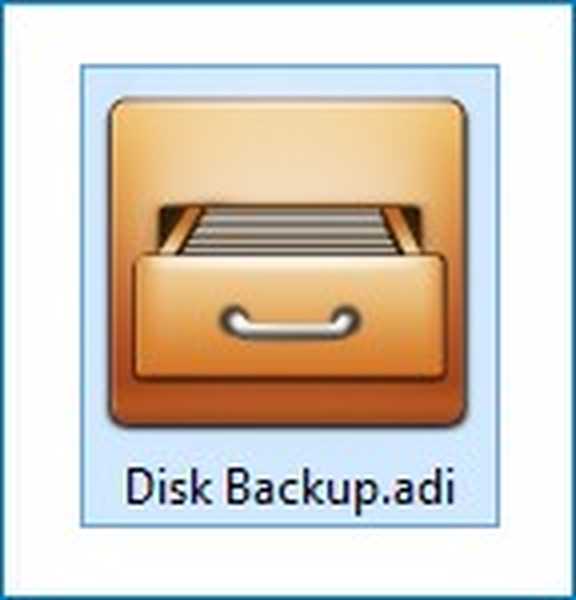
Kako odpreti varnostno kopijo, ustvarjeno v AOMEI Backupper (.adi)
Pozdravljeni prijatelji! Prav tako ustvarjam varnostne kopije operacijskega sistema v zelo dobrem brezplačnem programu AOMEI Backupper Standard in sem se enkrat znašel v tej situaciji. Naredil sem varnostno kopijo celotnega trdega diska prenosnika v AOMEI in čez nekaj časa sem po naključju izbrisal pomembno datoteko na prenosniku, se je seveda pojavilo vprašanje, kako obnoviti datoteko, v mislih sem začel razvrščati različne programe za obnovitev informacij in se spraševal, kaj uporabiti, potem pa sem po naključju naletel na mapo »Disk Backup«, v kateri je bila varnostna datoteka prenosnega računalnika, ustvarjena v AOMEI Backupper (.adi),
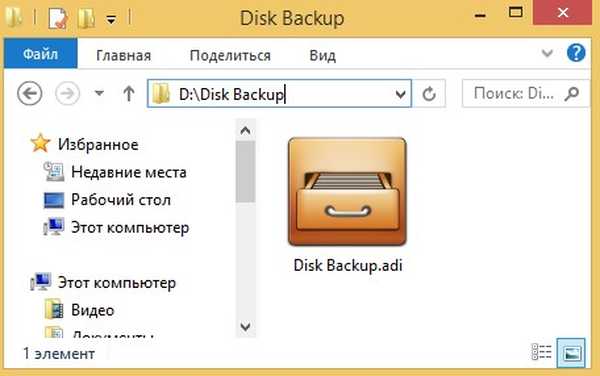
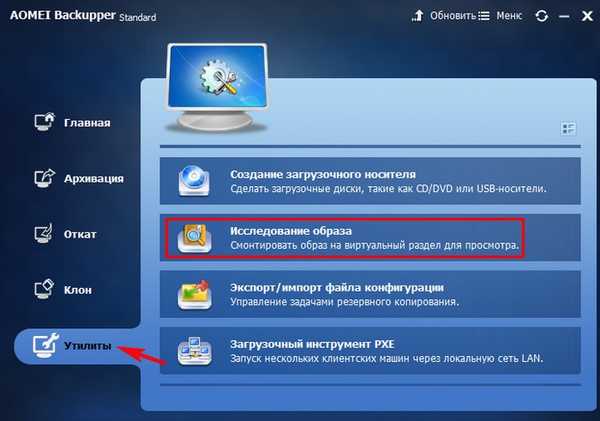
V naslednjem oknu kliknite na gumb Pot.
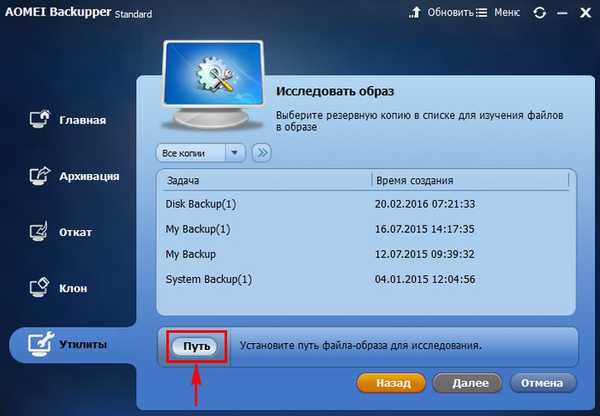
V oknu raziskovalca, ki se odpre, najdemo mapo s varnostno kopijo, privzeto Varnostno kopiranje diska, gremo vanj

in z levo miško izberite varnostno kopijo Disk Backup.adi, kliknite Odpri.
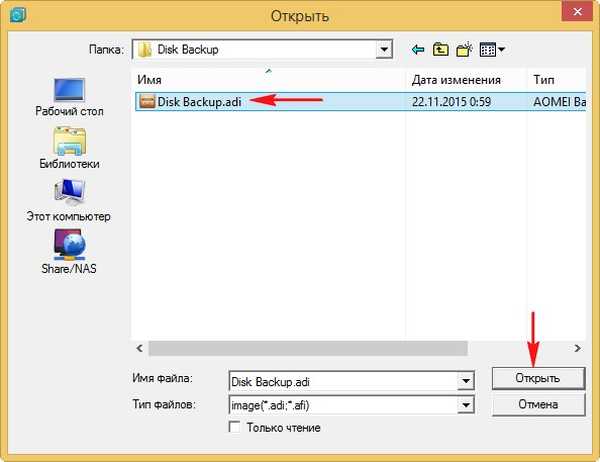
Z levo miško izberite varnostno kopijo in kliknite V redu.
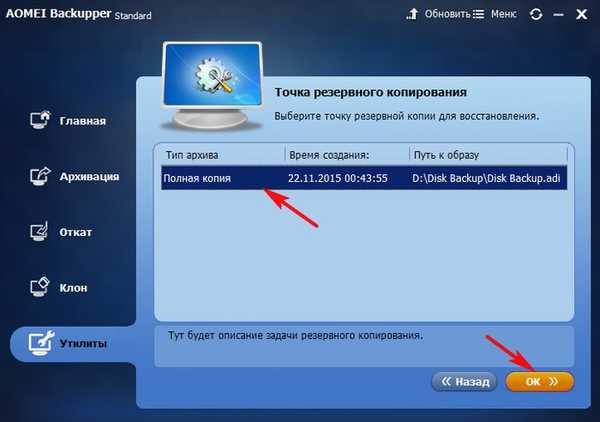
V redu.
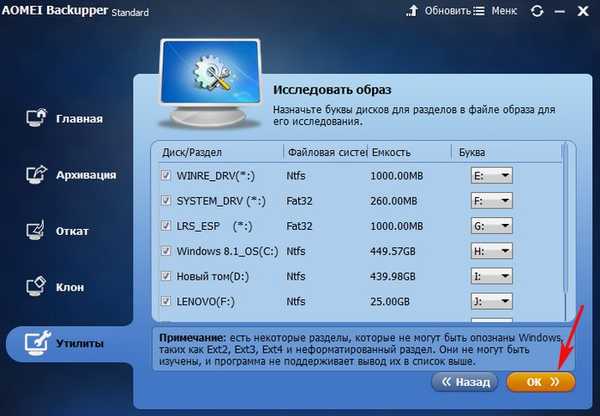
Rezervna slika se inicializira.
Preverjanje celovitosti slikovnih datotek ...
Pripni glasnost 0 kot E:.
Pripni 1. zvezek kot F:.
Priloži zvezek 2 kot G:.
Priložite 3. zvezek kot H:.
Priloži zvezek 4 kot:.
Priloži zvezek 5 kot J:.
Priloži zvezek 6 kot K:.
Razdelitvene datoteke v varnostni kopiji so bile pritrjene na navidezne particije, zdaj lahko greste v Moj računalnik ali odprete program Windows Explorer in jih pregledate..
Operacija je bila uspešno zaključena..
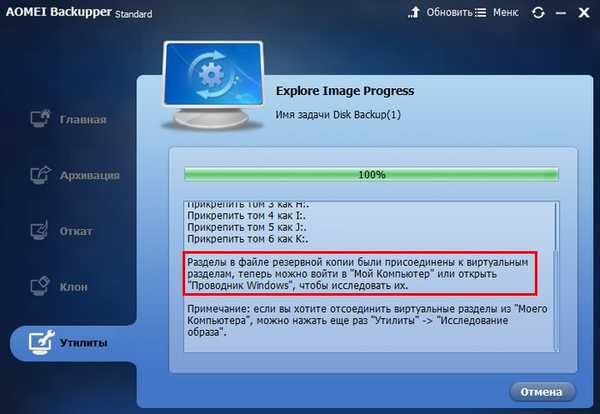
Zdaj, če odprete okno Računalnik, potem boste videli, da je program ustvaril več virtualnih pogonov in nanje pritrdil vse particije trdega diska iz varnostne kopije, tukaj je sistemska particija EFI (ESP), tudi pogon (C :) in skrita particija s tovarniškimi nastavitvami, še en pogon (I :) z mojimi osebnimi spisi.
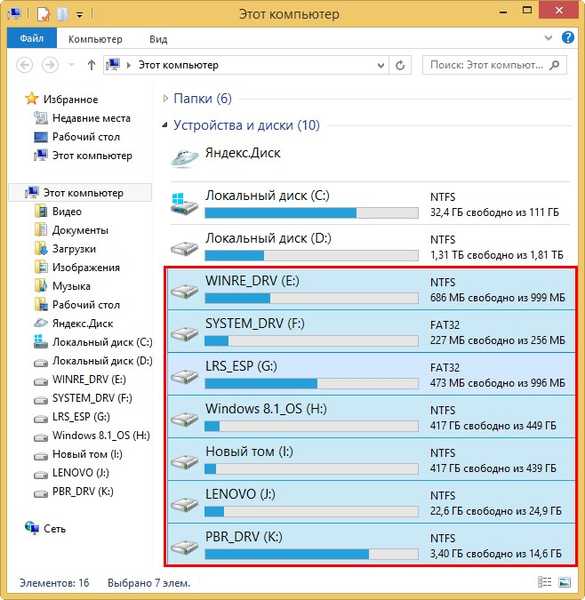
Pojdimo na kateri koli pogon in kopiramo, kar potrebujete.
Če želite izklopiti virtualne pogone z "My Computer", lahko znova kliknete "Utilities" -> "Raziščite sliko",
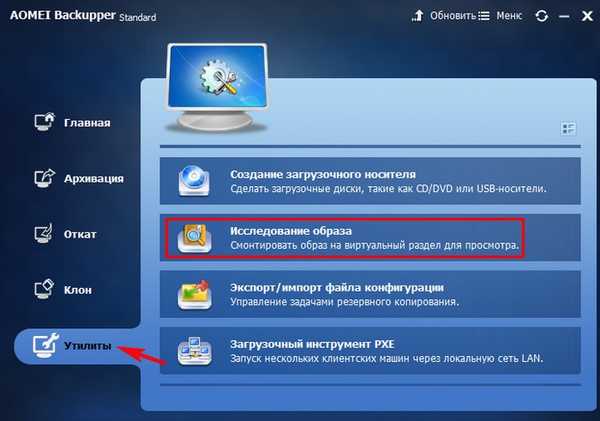
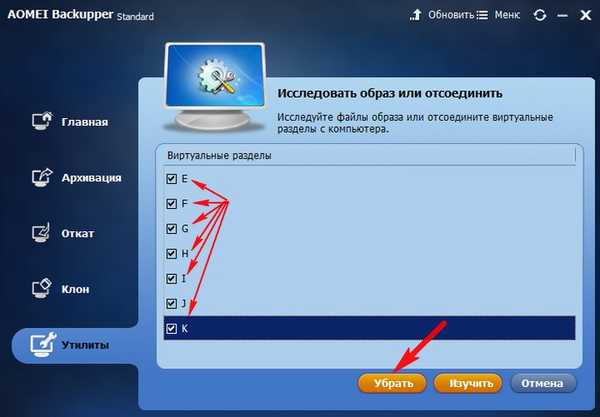
Vsi virtualni pogoni bodo odklopljeni.
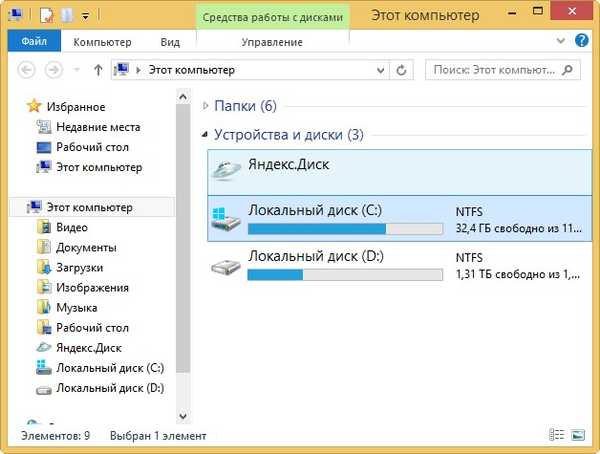
Oznake za članek: Backup AOMEI Backupper Programs











